HEIDENHAIN TNC 426 (280 474) Manuel d'utilisation
Page 144
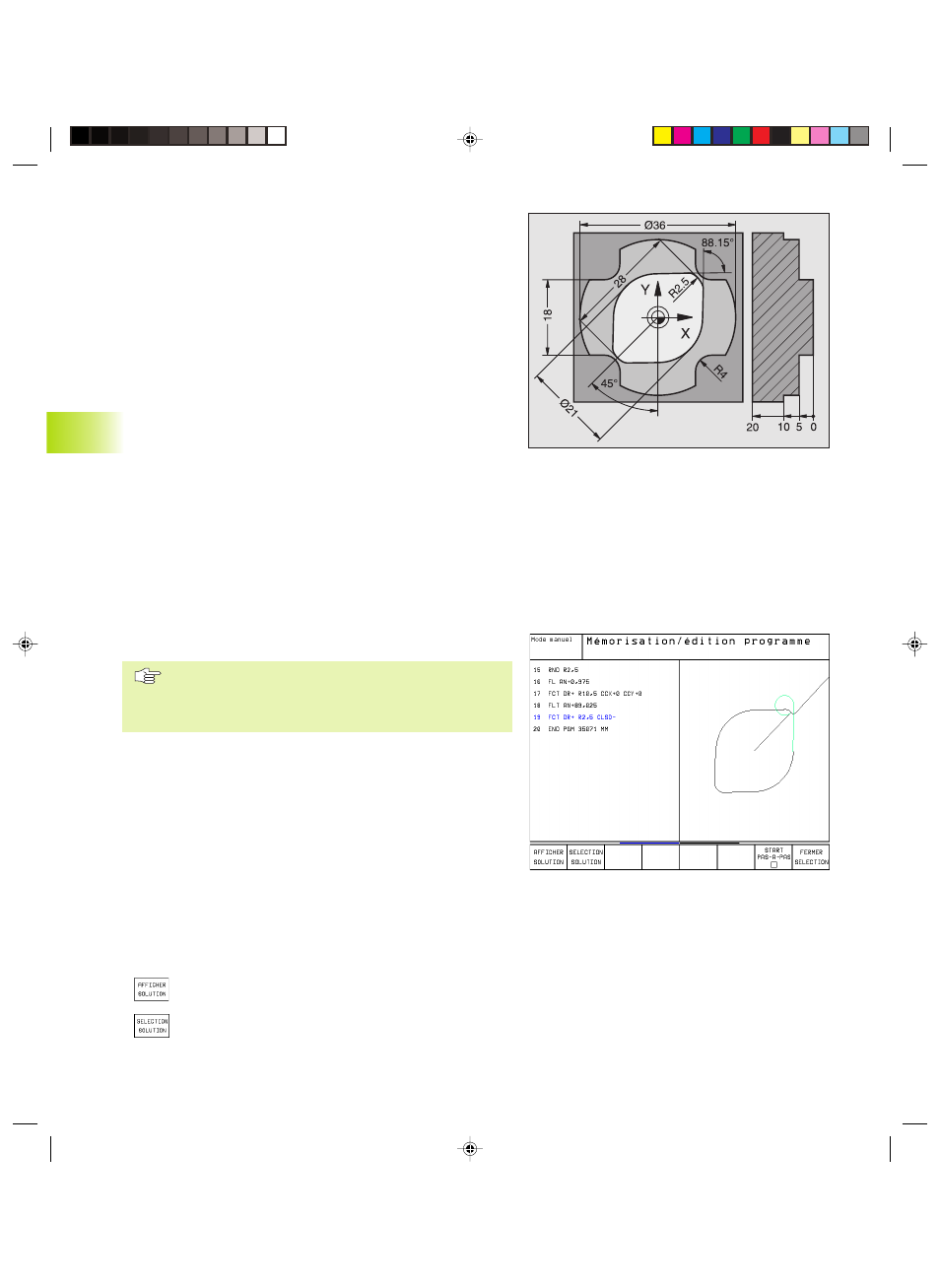
128
6 Programmation: Programmer les contours
6.6 Contournages –
Programmation flexible de
contours FK
Principes de base
Les plans de pièces dont la cotation n‘est pas conforme à la
programmation des CN contiennent souvent des coordonnées non
programmables avec les touches de dialogue grises. Ainsi:
■
des coordonnées connues peuvent être situées sur l‘élément de
contour ou à proximité de celui-ci,
■
des indications de coordonnées peuvent se rapporter à un autre
élément de contour ou
■
des indications de sens et données relatives à l‘allure générale
du contour peuvent être connues.
Vous programmez de telles données directement à l‘aide de la
programmation flexible de contours FK. La TNC calcule le contour à
partir des indications de coordonnées connues et assiste le
dialogue de programmation à l‘aide du graphisme interactif FK. La
figure en haut, à droite illustre une cotation que vous pouvez
introduire très simplement en programmation FK.
Pour exécuter des programmes FK sur des TNC plus anciennes,
utilisez la fonction de conversion (cf. „4.3 Gestion de fichiers,
convertir les programmes FK en format Texte clair+).
Graphisme de programmation FK
Pour pouvoir utiliser le graphisme avec la programmation
FK, sélectionnez le partage d'écran PGM + GRAPHISME
(cf. „1.3 Modes de fonctionnement, softkeys pour le
partage de l'écran“)
Souvent, lorsque les indications de coordonnées sont incomplètes,
le contour d‘une pièce n‘est pas défini clairement. La TNC affiche
alors les différentes solutions à l‘aide du graphisme FK; il ne vous
reste plus qu‘à sélectionner la solution correcte. Le graphisme FK
représente le contour de la pièce en plusieurs couleurs:
blanc
L‘élément de contour est clairement défini
vert
Les données introduites donnent lieu à plusieurs
solutions; sélectionnez la bonne
rouge
Les données introduites ne suffisent pas encore pour
définir l‘élément de contour; introduisez d‘autres
données
Lorsque les données donnent lieu à plusieurs solutions et que
l‘élément de contour est en vert, sélectionnez le contour correct de
la manière suivante:
ú
Appuyer sur la softkey AFFICHER SOLUTION jusqu‘à
ce que l‘élément de contour soit affiché correctement
ú
L'élément de contour affiché correspond au
plan: le définir avec la softkey SELECTION SOLUTION
6.6 Cont
our
nag
es – Pr
ogr
ammation flexible de cont
ours FK
Gkap6.pm6
28.06.2006, 11:25
128